Lo stack LAMP sta per Linux, Apache, MySQL e PHP. Insieme creano software server per fornire applicazioni Web ad alte prestazioni. Puoi distribuire qualsiasi applicazione web scritta sul linguaggio di programmazione PHP utilizzando MySQL come server di database.
Il server Web Apache è responsabile dell'ascolto delle richieste dei client e della risposta ai dati dell'applicazione. Utilizza un modulo PHP per compilare applicazioni PHP e generare HTML per browser web.
Questo tutorial ti aiuta a installare Apache, MySQL e PHP sul sistema Fedora.
Prerequisiti
Accedi al tuo sistema Fedora e apri un terminale. Ora aggiorna i pacchetti correnti all'ultima versione eseguendo il comando seguente.
sudo dnf update
Fase 1 – Installazione di Apache
Apache è il server web più popolare ampiamente utilizzato dai sistemi Linux. Esegui il comando seguente per installare il server Apache utilizzando lo strumento DNF.
sudo dnf install httpd
Ora abilita il servizio Apache e avvialo usando il comando systemctl
sudo systemctl enable httpd.service sudo systemctl start httpd.service
Quindi verifica che il servizio httpd funzioni correttamente:
sudo systemctl status httpd.service
Fase 2 – Installazione di MariaDB
MariaDB è una sostituzione immediata del server di database MySQL creato dagli sviluppatori MySQL originali. Puoi installare MariaDB dai repository yum ufficiali eseguendo il comando seguente.
sudo dnf install mariadb-server
Non ti piace MariaDB? Usa questo tutorial per installare MySQL su Fedora.
Ora abilita il servizio MariaDB e avvialo
sudo systemctl enable mariadb.service sudo systemctl start mariadb.service
Dopo aver completato il processo di installazione, esegui lo script di installazione sicura per proteggere l'istanza MariaDB.
sudo mysql_secure_installation
Segui le istruzioni sullo schermo. La password predefinita è nessuna. Modifica la password del tuo account di root e premi Y per tutte le altre operazioni per applicare una maggiore sicurezza.
- Inserisci la password corrente per root (inserisci per nessuno):[ PREMERE INVIO ]
- Imposta la password di root? [Sì/No] Sì
- Nuova password:[ INSERIRE QUI LA PASSWORD ]
- Reinserire la nuova password:[ REinserire QUI LA PASSWORD]
- Rimuovere utenti anonimi? [Sì/No] Sì
- Non consentire l'accesso root in remoto? [Sì/No] Sì
- Rimuovere il database dei test e accedervi? [Sì/No] Sì
- Ricaricare ora le tabelle dei privilegi? [Sì/No] Sì
Ora controlla lo stato del servizio MariaDB.
sudo systemctl status mariadb
Fase 3 – Installazione PHP
PHP è il linguaggio di programmazione più popolare. È ampiamente utilizzato per lo sviluppo di siti Web. Puoi semplicemente eseguire il comando seguente per installare l'ultima versione PHP disponibile utilizzando DNF.
sudo dnf install php php-common
Potresti anche richiedere alcuni moduli in base alle tue esigenze. Installa i moduli PHP richiesti sul tuo sistema.
sudo dnf install php-mysqlnd php-xml php-json php-gd php-mbstring
Verifica la versione corrente di PHP attiva sul tuo sistema
php -v PHP 7.2.17 (cli) (built: Apr 18 2019 14:12:38) ( NTS ) Copyright (c) 1997-2018 The PHP Group Zend Engine v3.2.0, Copyright (c) 1998-2018 Zend Technologies
Passaggio 4:aggiungi le regole del firewall
Come da commento dei nostri lettori. Includo i passaggi seguenti per abilitare l'accesso al firewall per HTTP(80) e HTTPS(443). Per comprendere FirewallD leggi il nostro prossimo tutorial.
sudo firewall-cmd –permanent –add-service=http sudo firewall-cmd –permanent –add-service=https
Quindi ricarica il demone del firewall per applicare le modifiche precedenti.
sudo systemctl reload firewalld
Fase 5 – Configurazione del test
Per testare l'installazione, crea un file di funzione phpinfo() nella directory root del documento predefinita. La radice del documento predefinita di Apache su Fedora è /var/www/html.
sudo vim /var/www/html/phpinfo.php
Aggiungi i seguenti contenuti:
PHP| 123 |
Ora accedi al file phpinfo.php utilizzando l'indirizzo IP del tuo sistema in un browser web. Per trovare l'IP del tuo sistema usa il comando
nmcli -p device show
Accedi sotto l'URL con l'IP trovato nel comando sopra:
Apri nel browserhttp://192.168.1.100/phpinfo.php
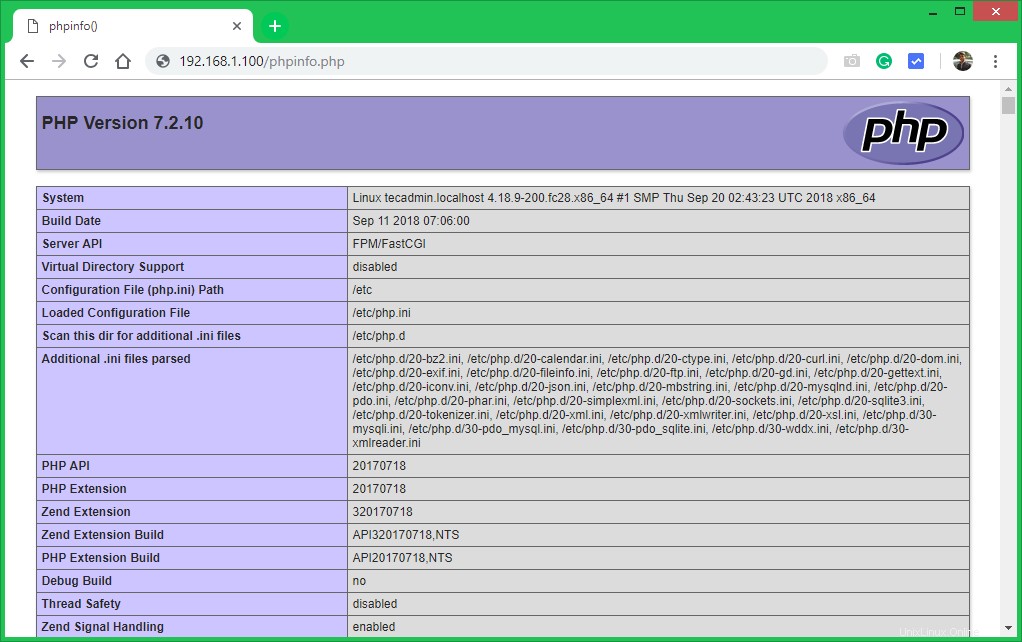
Conclusione
Questo tutorial ti ha aiutato a configurare un server web ad alte prestazioni con LAMP Stack (Linux, Apache, MySQL e PHP). Successivamente, potresti voler installare phpMyAdmin sul tuo sistema per gestire il database utilizzando l'interfaccia web.